Se hai bisogno di visualizzare due finestre contemporaneamente sul tuo dispositivo Chrome OS, puoi utilizzare l'opzione schermo diviso. Invece di passare avanti e indietro tra diverse app o schede del browser, puoi semplicemente dividere lo schermo in due finestre. Se non hai mai utilizzato questa opzione prima, segui i passaggi seguenti.
Come abilitare la modalità schermo diviso su Chromebook
Metodo 1 – Usa il trascinamento della selezione
- Apri la tua prima app e quindi fai clic su Ripristina giù pulsante per ridurre le dimensioni della finestra.
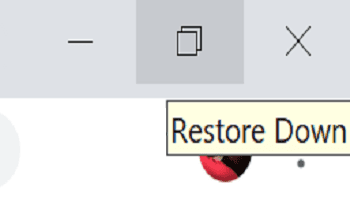
- Quindi trascina semplicemente la finestra dell'app sul lato dello schermo.
- Apri la tua seconda app e riduci anche le dimensioni della finestra.
- Quindi trascinalo sull'altro lato dello schermo.
Per disabilitare la modalità schermo diviso, fai semplicemente clic su Massimizza pulsante.
Metodo 2 – Usa le scorciatoie da tastiera
In alternativa, puoi anche utilizzare le scorciatoie da tastiera per abilitare la modalità schermo diviso. premi il Alt e [ tasti per spostare la finestra dell'app sul lato sinistro dello schermo. Utilizzo
Alt e ] per spostare l'app sul lato destro dello schermo.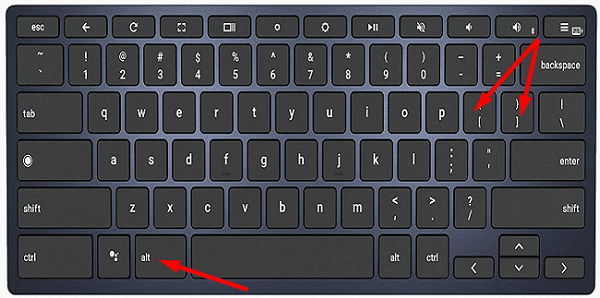
Metodo 3 – Utilizzare l'estensione dualless
C'è un'entusiasmante estensione del browser chiamata Dualless che puoi utilizzare per dividere il tuo browser in due aree distinte. Puoi disporre le tue schede orizzontalmente o verticalmente. È quindi possibile regolare manualmente il rapporto di entrambe le finestre in base alle proprie esigenze.
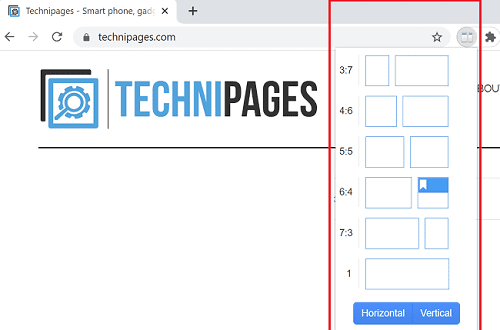
Ovviamente, se non desideri aggiungere una nuova estensione al tuo elenco di estensioni del browser esistenti, puoi semplicemente avviare due finestre di Chrome separate. Oppure puoi fare clic con il pulsante destro del mouse sulla scheda del browser e selezionare Sposta la scheda in una nuova finestra.
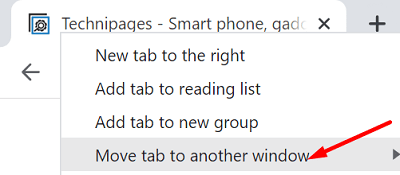
Puoi quindi utilizzare la freccia orizzontale per regolare le dimensioni delle finestre del browser e disporle una accanto all'altra.
Conclusione
Per utilizzare lo schermo diviso su Chromebook, devi ridurre le dimensioni della finestra dell'app e trascinare le app sul lato dello schermo. Puoi anche usare il Alt e [ o Alt e ] scorciatoie da tastiera per abilitare la modalità schermo diviso. Se desideri visualizzare due finestre di Chrome contemporaneamente, puoi semplicemente avviare due finestre del browser separate o utilizzare l'estensione Dualless.
Utilizzi spesso l'opzione schermo diviso sul Chromebook? Faccelo sapere nei commenti qui sotto e non dimenticare di condividere questa guida sui social media.